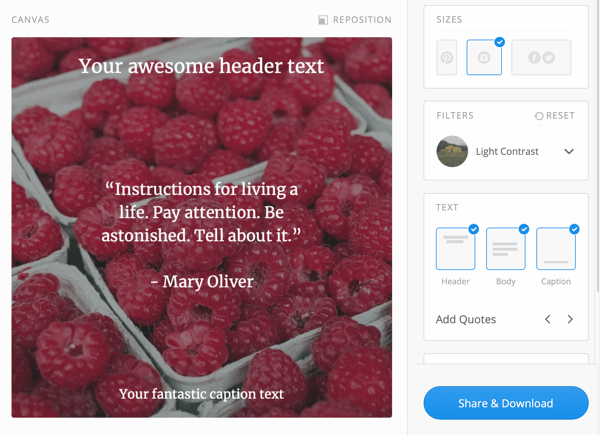Τελευταία ενημέρωση στις
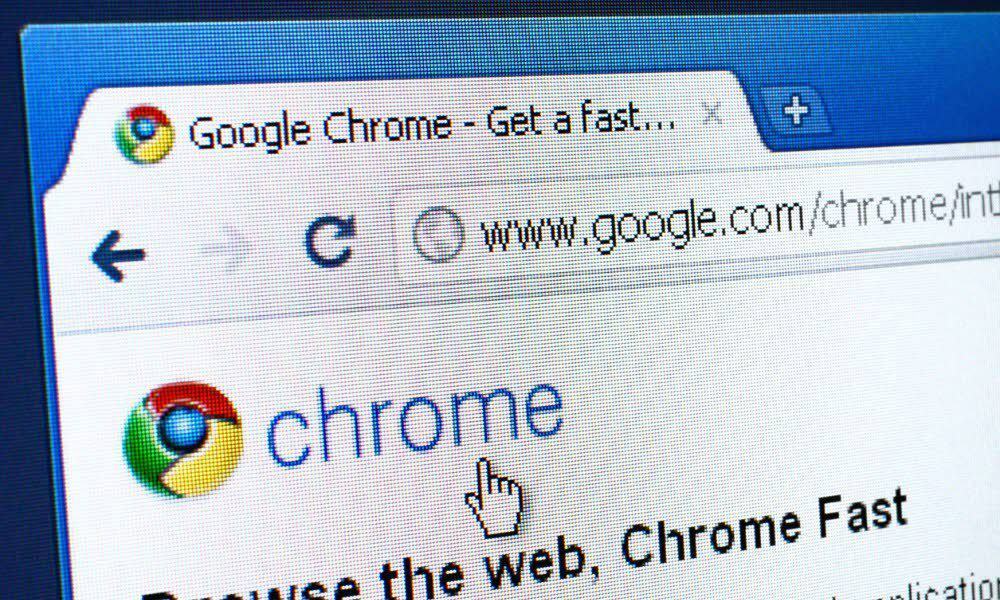
Λαμβάνετε το μήνυμα σφάλματος Err_Cache_Miss ενώ χρησιμοποιείτε το Google Chrome; Εδώ είναι μερικές εύκολες διορθώσεις που μπορείτε να δοκιμάσετε.
Οι συχνοί χρήστες του Google Chrome έχουν αναμφίβολα συναντήσει το Err_Cache_Mis error σε κάποιο σημείο. Όπως υποδηλώνει το όνομά του, το πρόγραμμα περιήγησης σταματά όταν λείπουν αρχεία κρυφής μνήμης που πρέπει να υποβληθούν και να αποθηκευτούν από έναν ιστότοπο. Το πρόβλημα μπορεί να είναι πρόβλημα δικτύου, πρόβλημα με το πρόγραμμα περιήγησης ή τον ίδιο τον ιστότοπο.
Εάν βλέπετε ένα σφάλμα Err_Cache_Miss στο πρόγραμμα περιήγησης Chrome, μπορείτε να προσπαθήσετε να το διορθώσετε εάν το πρόβλημα δεν οφείλεται στον ίδιο τον ιστότοπο ακολουθώντας αυτά τα βήματα.
Ανανεώστε τη σελίδα ή επανεκκινήστε το Chrome
Η πιο προφανής και απλή λύση σε ένα σφάλμα Err_Cache_Miss είναι να ανανεώσετε τη σελίδα που προσπαθείτε να φορτώσετε ή να επανεκκινήσετε πλήρως το Chrome.
Για να ανανεώσετε το Chrome, πατήστε το
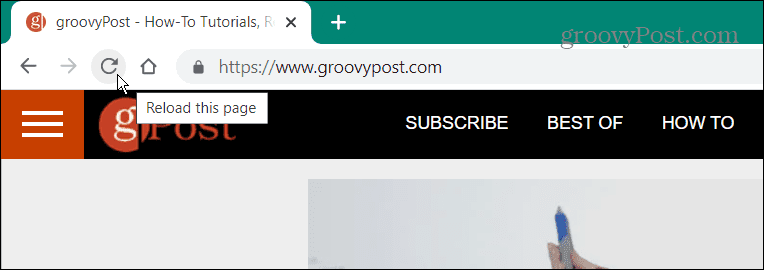
Σημείωση: Εάν αντιμετωπίζετε πρόβλημα με τις ηλεκτρονικές αγορές ή την εγγραφή σας σε μια υπηρεσία, η ανανέωση της σελίδας θα μπορούσε να προκαλέσει την αποστολή των δεδομένων δύο φορές. Επιλέξτε τη διεύθυνση URL στη γραμμή διευθύνσεων και πατήστε Εισαγω για να βεβαιωθείτε ότι δεν θα συμβεί αυτό.
Εάν η ανανέωση της σελίδας δεν λειτουργεί, μπορείτε να κλείσετε το Chrome από τη Διαχείριση εργασιών. Η χρήση της επιλογής Task Manager διασφαλίζει ότι όλες οι παρουσίες του προγράμματος περιήγησης είναι κλειστές.
Για να κλείσετε το Chrome χρησιμοποιώντας τη Διαχείριση εργασιών:
- Πάτα το κλειδί Windows να εκτοξεύσει το Αρχή μενού, τύπος διαχειριστής εργασιώνκαι κάντε κλικ στο κορυφαίο αποτέλεσμα.
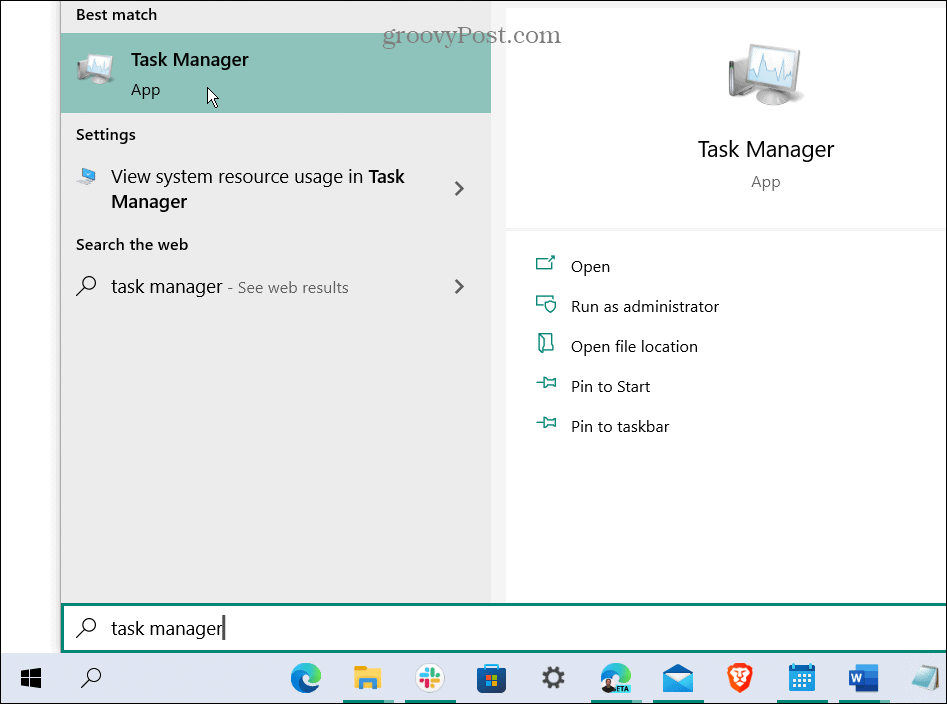
- Επίλεξε το Διαδικασίες καρτέλα, κάντε δεξί κλικ σε όλες τις παρουσίες του Google Chrome (μπορείτε να ταξινομήσετε τις διαδικασίες κατά γράμμα) και επιλέξτε Τέλος εργασίας.

- Επανεκκινήστε το Google Chrome και ανοίξτε τη σελίδα που προκαλεί το σφάλμα Err_Cache_Miss για να ελέγξετε εάν το πρόβλημα επιλύθηκε.
Ελέγξτε για ενημερώσεις προγράμματος περιήγησης
Ένα άλλο πράγμα που μπορείτε να δοκιμάσετε είναι μη αυτόματη ενημέρωση του Chrome ακολουθώντας αυτά τα βήματα:
- Κάντε κλικ στο εικονίδιο με τις τρεις κουκκίδες στην επάνω δεξιά γωνία της γραμμής εργαλείων και μεταβείτε στο Βοήθεια > Σχετικά με το Google Chrome.
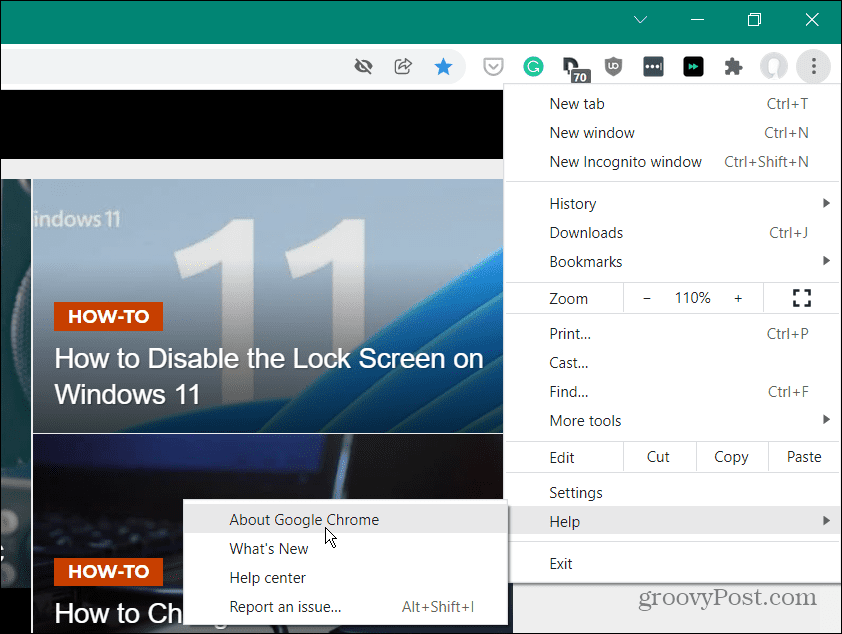
- Εάν υπάρχει διαθέσιμη ενημέρωση, κάντε κλικ στο Επανεκκίνηση κουμπί και θα εκτελείτε την πιο πρόσφατη έκδοση.
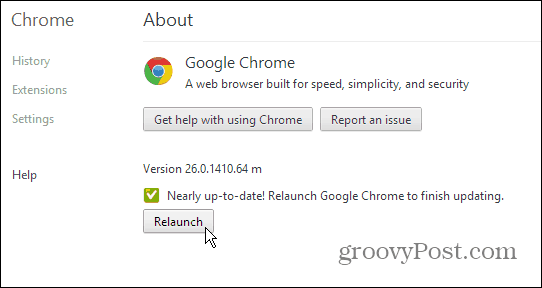
Εκκαθάριση cookie προγράμματος περιήγησης
Εάν εξακολουθείτε να λαμβάνετε το σφάλμα, δοκιμάστε να διαγράψετε τα αποθηκευμένα δεδομένα του προγράμματος περιήγησής σας, συμπεριλαμβανομένων των cookie. Αυτό μπορεί συχνά να διορθώσει ένα σφάλμα Err_Cache_Miss αναγκάζοντας το πρόγραμμα περιήγησής σας να επαναφορτώσει τυχόν αποθηκευμένα δεδομένα από έναν ιστότοπο.
Για να διαγράψετε τα cookie και άλλα αποθηκευμένα δεδομένα στο Chrome:
- Κάντε κλικ στο εικονίδιο μενού με τρεις κουκκίδες στην επάνω δεξιά γωνία και επιλέξτε Ρυθμίσεις από το μενού.
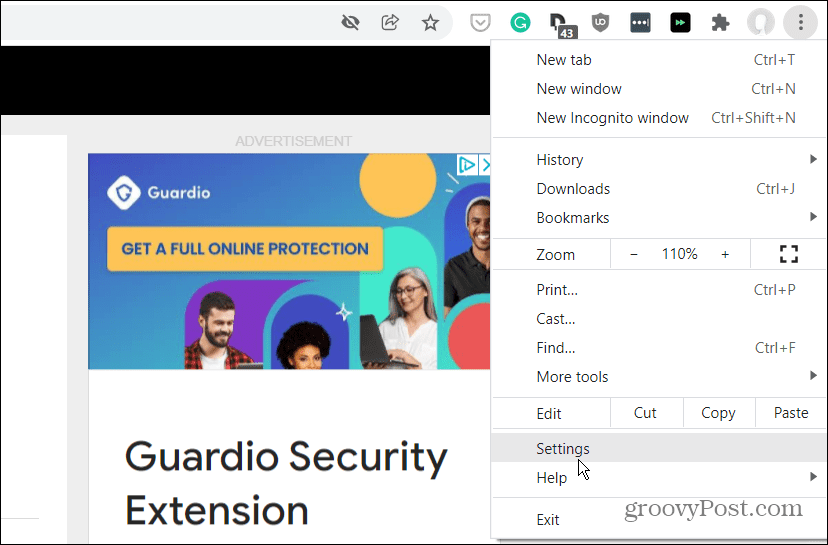
- Από το Ρυθμίσεις μενού, επιλέξτε Ασφάλεια και Απόρρητο, μετά κάντε κλικ Εκκαθάριση δεδομένων περιήγησης.
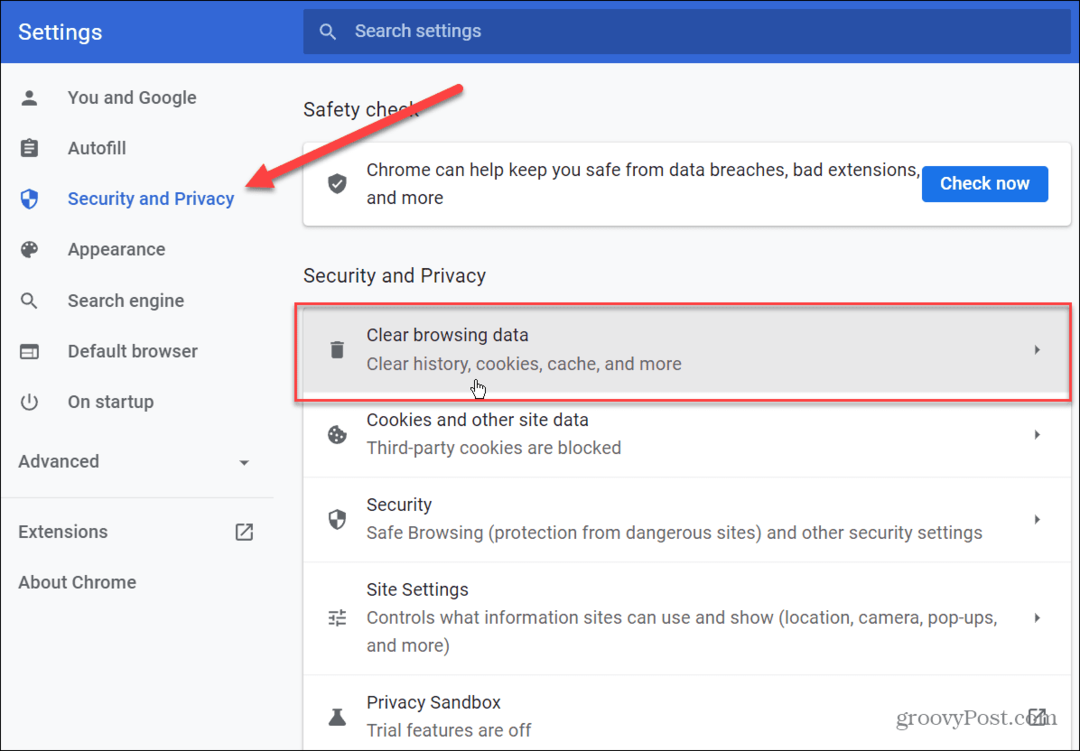
- Οταν ο Εκκαθάριση δεδομένων περιήγησης εμφανίζεται η οθόνη, επιλέξτε Συνεχώς από το Εύρος χρόνου αναπτυσσόμενο μενού και ελέγξτε όλα τα στοιχεία.
- Όταν τελειώσετε, κάντε κλικ στο Καθαρισμός δεδομένων κουμπί.
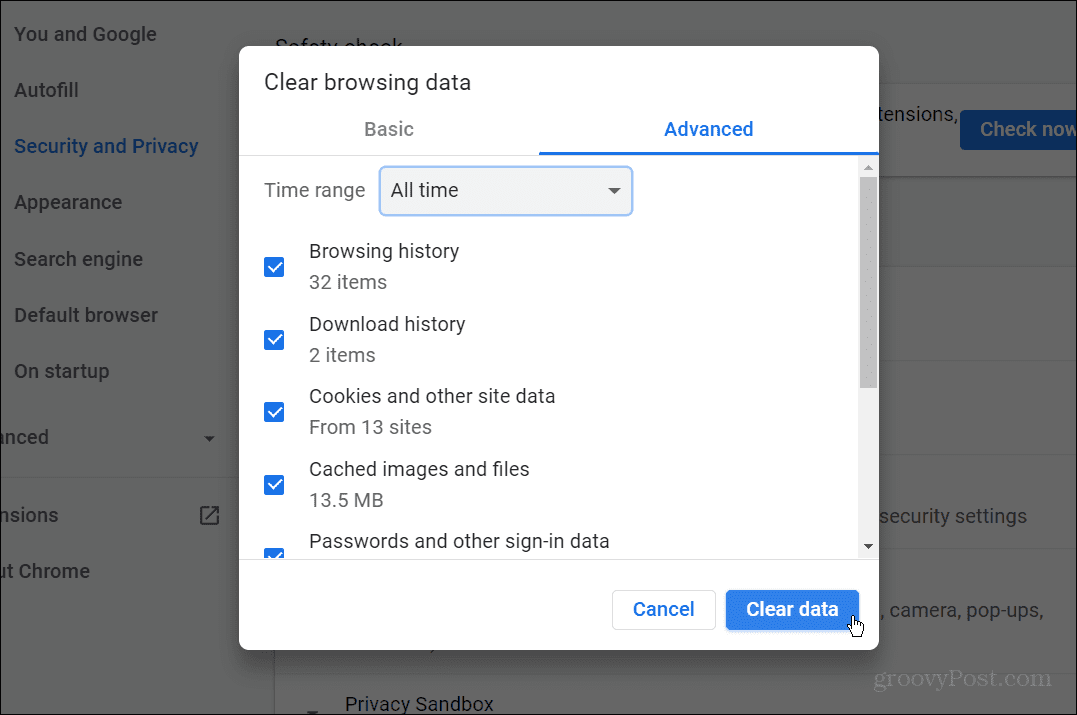
Αφού ολοκληρώσει τη διαδικασία εκκαθάρισης των δεδομένων περιήγησής σας, επιστρέψτε στην κατεστραμμένη ιστοσελίδα και δείτε εάν το σφάλμα έχει επιλυθεί.
Απενεργοποιήστε τις επεκτάσεις του Chrome για να διορθώσετε το Err_Cache_Miss
Οι επεκτάσεις βελτιώνουν τη λειτουργικότητα του Chrome, αλλά μπορούν να εμποδίσουν τη σωστή φόρτωση ενός ιστότοπου. Για παράδειγμα, οι επεκτάσεις προστασίας από ιούς και αποκλεισμού διαφημίσεων είναι συνήθως προβληματικές, αλλά οποιαδήποτε άλλη επέκταση μπορεί ενδεχομένως να δημιουργήσει προβλήματα με την εμπειρία περιήγησής σας.
Μπορείτε να αντιμετωπίσετε αυτό το πρόβλημα απενεργοποιώντας τις επεκτάσεις Chrome. Για να γινει αυτο:
- Κάντε κλικ στο εικονίδιο μενού με τρεις κουκκίδες στην επάνω δεξιά γωνία και, στη συνέχεια, επιλέξτε Περισσότερα Εργαλεία > Επεκτάσεις από το μενού.

- Θα εμφανιστεί μια λίστα με τις εγκατεστημένες επεκτάσεις σας—μεταβείτε και απενεργοποιήστε τις δυνητικά προβληματικές επεκτάσεις πατώντας το ολισθητής κάτω από την περιγραφή της επέκτασης.
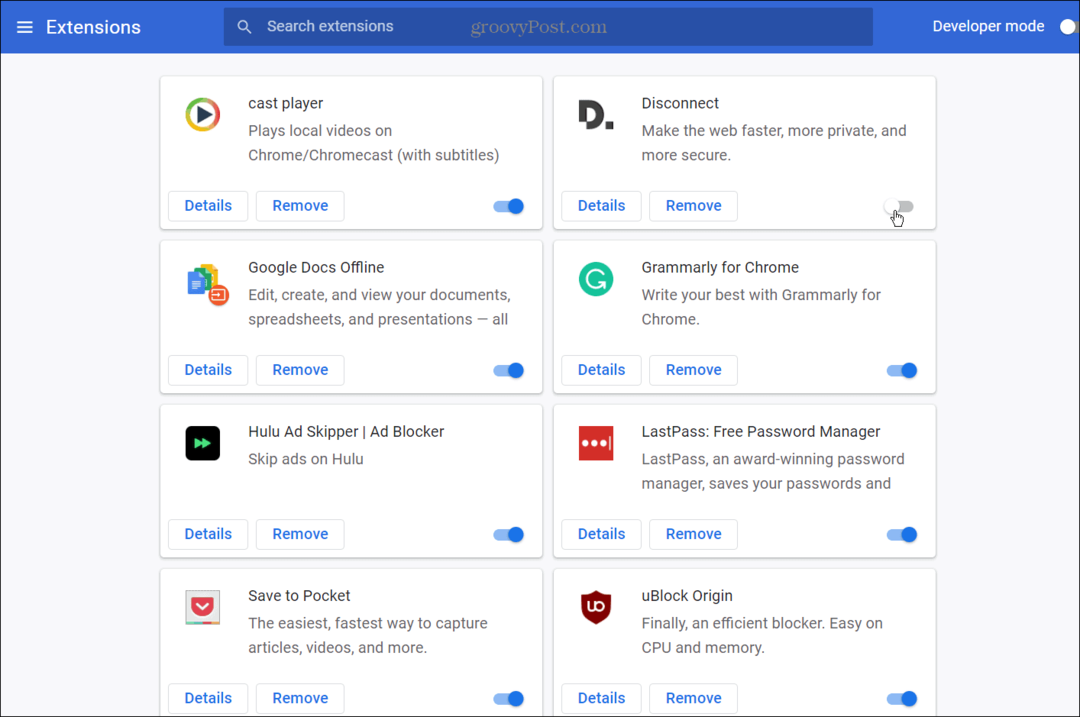
- Καθώς απενεργοποιείτε κάθε επέκταση, επιστρέψτε στην ιστοσελίδα με το ζήτημα Err_Cache_Miss και ανανεώστε τη σελίδα. Ίσως χρειαστεί να απενεργοποιήσετε μερικά από αυτά για να προσδιορίσετε ποιος προκαλεί το πρόβλημα.
Ελέγξτε τις ρυθμίσεις του δικτύου σας
Εάν οι παραπάνω επιλογές δεν λειτουργούν, ενδέχεται να υπάρχει πρόβλημα με τις ρυθμίσεις δικτύου σας. Για παράδειγμα, μπορεί να υπάρχει ένας αριθμός DNS ή άλλα ζητήματα συνδεσιμότητας που θα πρέπει να επιλύσετε για να διορθώσετε αυτό το σφάλμα.
Εκτελέστε το Πρόγραμμα αντιμετώπισης προβλημάτων συνδέσεων στο Διαδίκτυο
Μία από τις ευκολότερες επιλογές για να δοκιμάσετε πρώτα είναι να εκτελέσετε το Εργαλείο αντιμετώπισης προβλημάτων Συνδέσεων Διαδικτύου στα Windows 10 και 11.
Για να χρησιμοποιήσετε το Εργαλείο αντιμετώπισης προβλημάτων Συνδέσεων Διαδικτύου:
- Στα Windows 10, ξεκινήστε την Αντιμετώπιση προβλημάτων πατώντας Έναρξη > Ρυθμίσεις > Ενημέρωση και ασφάλεια > Αντιμετώπιση προβλημάτων > Πρόσθετα εργαλεία αντιμετώπισης προβλημάτων > Συνδέσεις στο Διαδίκτυο.
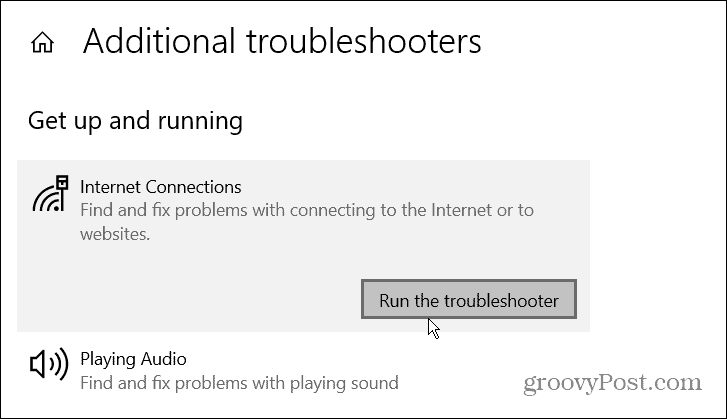
- Για τα Windows 11, μεταβείτε στο Έναρξη > Ρυθμίσεις > Σύστημα > Αντιμετώπιση προβλημάτων > Άλλα εργαλεία αντιμετώπισης προβλημάτων, μετά κάντε κλικ στο Τρέξιμο κουμπί δίπλα Συνδέσεις Διαδικτύου.
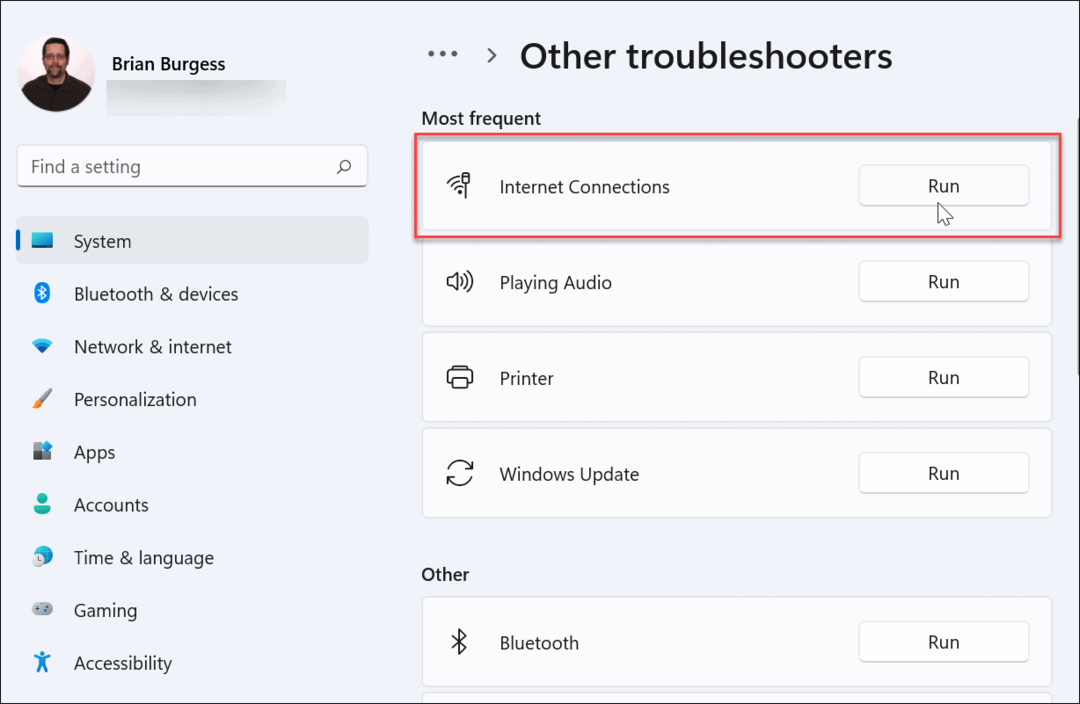
Οταν ο Εργαλείο αντιμετώπισης προβλημάτων Συνδέσεων Διαδικτύου ανοίγει, ακολουθήστε τις οδηγίες του οδηγού στην οθόνη. Το εργαλείο αντιμετώπισης προβλημάτων εκτελείται το ίδιο και στα Windows 10 και στα Windows 11. Εάν δεν εντοπιστεί κάποιο πρόβλημα, κατευθυνθείτε στα επόμενα βήματα.

Μη αυτόματη επαναφορά των συνδέσεων δικτύου
Μπορείτε επίσης να επαναφέρετε τη σύνδεση δικτύου στον υπολογιστή σας με Windows 10 ή 11. Αυτό μπορεί να καταργήσει τυχόν αντικρουόμενες ρυθμίσεις που θα μπορούσαν να εμποδίσουν τη σωστή λειτουργία του διαδικτύου σας. Οι εντολές είναι ίδιες και για τα Windows 10 και για τα 11.
Για να επαναφέρετε μη αυτόματα τις ρυθμίσεις δικτύου στα Windows 10 και 11, κάντε τα εξής:
- Κάντε δεξί κλικ στο Αρχή μενού και επιλέξτε Windows PowerShell (Διαχειριστής) από το μενού.
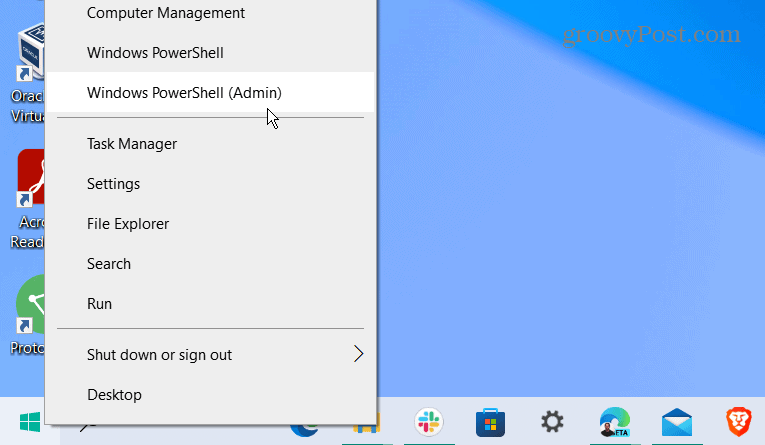
- Οταν ο PowerShell εμφανίζεται η οθόνη, πληκτρολογήστε τις ακόλουθες εντολές (με τη σειρά) για να επαναφέρετε τη σύνδεση δικτύου σας.
ipconfig /release ipconfig /flushdns ipconfig /renew netsh winsock reset
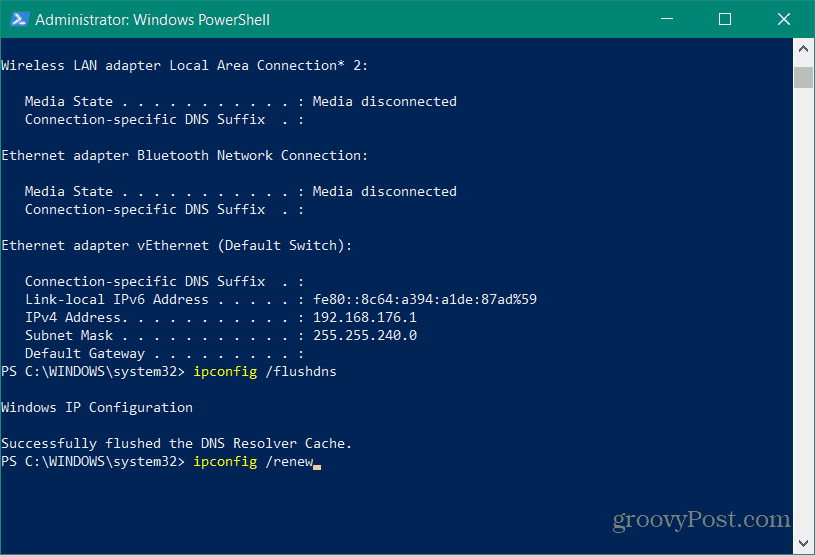
Απενεργοποιήστε την προσωρινή αποθήκευση του Chrome για να διορθώσετε το Err_Cache_Miss
Εάν εξακολουθείτε να αντιμετωπίζετε προβλήματα με το Err_Cache_Miss στο Chrome, μια άλλη λύση που αξίζει να σημειωθεί είναι η προσωρινή απενεργοποίηση της μηχανής προσωρινής αποθήκευσης του Google Chrome εντελώς.
Για να απενεργοποιήσετε την προσωρινή αποθήκευση του Chrome:
- Ανοίξτε το Chrome και φορτώστε μια σελίδα που εμφανίζει το σφάλμα Err_Cache_Miss.
- Κάντε κλικ στο εικονίδιο μενού με τρεις κουκκίδες επάνω δεξιά και επιλέξτε Περισσότερα εργαλεία > Εργαλεία προγραμματιστή από το μενού.
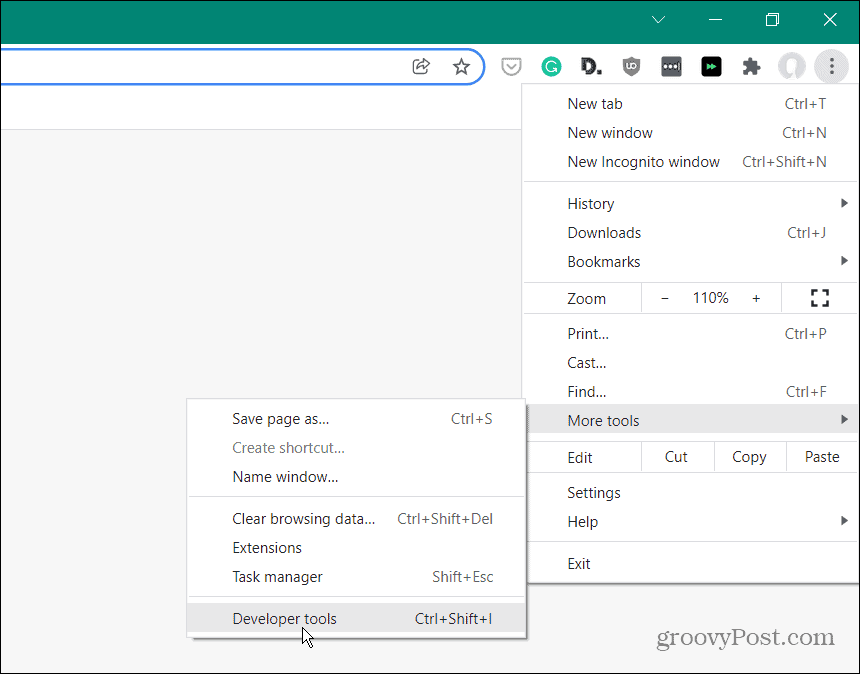
- Στη συνέχεια, επιλέξτε το Δίκτυο καρτέλα και ελέγξτε το Απενεργοποιήστε την προσωρινή μνήμη πλαίσιο για να το ενεργοποιήσετε.
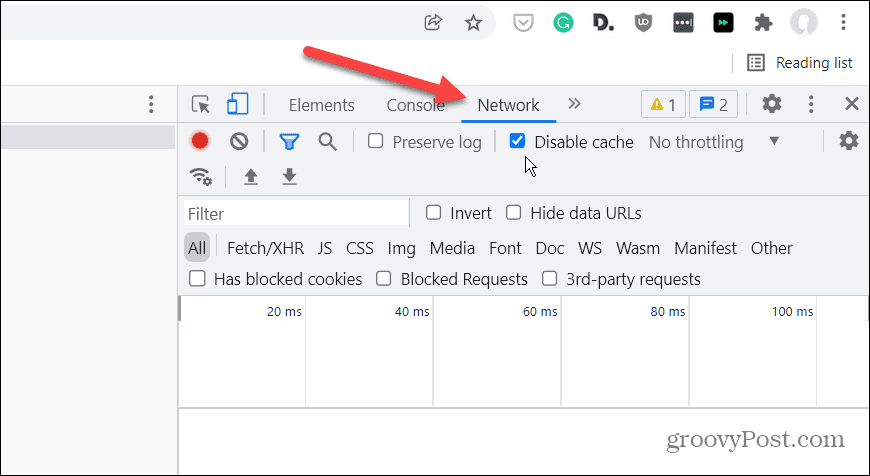
Φορτώστε ξανά τη σελίδα με το σφάλμα και δεν θα βλέπετε πλέον το σφάλμα. Ωστόσο, ενδέχεται να διαπιστώσετε ότι ορισμένα δεδομένα (όπως cookie ή δεδομένα φόρμας) δεν καταγράφονται ή δεν αποθηκεύονται σωστά με απενεργοποιημένη τη μηχανή προσωρινής αποθήκευσης Chrome.
Πρόληψη σφαλμάτων Google Chrome
Με κάθε τύχη, μία από τις επιλογές που εξηγήθηκαν παραπάνω θα σταματήσει ή θα διορθώσει το σφάλμα Err_Cache_Miss στο Google Chrome.
Εάν βλέπετε τακτικά σφάλματα στο Chrome, ίσως χρειαστεί να σκεφτείτε τη μετάβαση σε άλλο πρόγραμμα περιήγησης, όπως ο Firefox ή Microsoft Edge. Θα μπορούσατε ακόμη και να δώσετε ένα έκδοση beta του Chrome μια δοκιμή.
Εάν καταφέρετε να διορθώσετε το πρόγραμμα περιήγησής σας στο Chrome, μπορείτε να επωφεληθείτε από ορισμένες απίστευτες δυνατότητες, όπως η δυνατότητα μετάδοση πολυμέσων σε συσκευές Chromecast από τον υπολογιστή σας. Εάν ζείτε σε ένα πολύγλωσσο νοικοκυριό, μπορείτε επίσης αλλάξτε την προεπιλεγμένη γλώσσα στο Chrome Με ευκολία.
Πώς να βρείτε το κλειδί προϊόντος των Windows 11
Εάν πρέπει να μεταφέρετε τον αριθμό-κλειδί προϊόντος των Windows 11 ή απλώς το χρειάζεστε για να κάνετε μια καθαρή εγκατάσταση του λειτουργικού συστήματος,...
Πώς να εκκαθαρίσετε την προσωρινή μνήμη, τα cookies και το ιστορικό περιήγησης του Google Chrome
Το Chrome κάνει εξαιρετική δουλειά στην αποθήκευση του ιστορικού περιήγησής σας, της προσωρινής μνήμης και των cookie για τη βελτιστοποίηση της απόδοσης του προγράμματος περιήγησής σας στο διαδίκτυο. Δικό της πώς να...
Αντιστοίχιση τιμών εντός καταστήματος: Πώς να λαμβάνετε τιμές μέσω Διαδικτύου κατά τις αγορές σας στο κατάστημα
Η αγορά στο κατάστημα δεν σημαίνει ότι πρέπει να πληρώσετε υψηλότερες τιμές. Χάρη στις εγγυήσεις αντιστοίχισης τιμών, μπορείτε να λαμβάνετε εκπτώσεις στο διαδίκτυο κατά τις αγορές σας σε...
Πώς να κάνετε δώρο μια συνδρομή Disney Plus με μια ψηφιακή δωροκάρτα
Εάν απολαμβάνετε το Disney Plus και θέλετε να το μοιραστείτε με άλλους, δείτε πώς μπορείτε να αγοράσετε μια συνδρομή Disney+ Gift για...